'>

Wenn Sie diesen Artikel lesen, müssen Sie Probleme haben Kein Soundproblem in Windows 7 . Aber seien Sie versichert, Sie sind nicht allein. Kein Ton ist eines der häufigsten Probleme in Windows 7. Viele Windows 7-Benutzer haben dieses Problem genau wie Sie.
Aber die gute Nachricht sind Sie KÖNNEN Beheben Sie es einfach selbst. Dieser Artikel hilft Ihnen dabei, das Problem zu beheben, dass der Sound in Windows 7 nicht funktioniert. Bitte gehen Sie diese Seite durch und bringen Sie den Sound wieder auf Ihr Windows 7.
Korrekturen für keinen Ton in Windows 7:
Hier sind 4 Methoden, mit denen Sie versuchen können, dieses Problem zu beheben. Möglicherweise müssen Sie nicht alle ausprobieren. Arbeiten Sie sich einfach durch die Liste, bis Sie die finden, die funktioniert.
- Stellen Sie sicher, dass Ihr Audiogerät auf Standard eingestellt ist
- Ändern Sie Ihr Audioformat
- Installieren Sie Ihren Audiotreiber neu
- Aktualisieren Sie Ihren Audiotreiber automatisch
Methode 1: Stellen Sie sicher, dass Ihr Audiogerät auf Standard eingestellt ist
1) Klicken Sie mit der rechten Maustaste auf Lautsprecher / Kopfhörer Symbol unten rechts in Ihrer Taskleiste. Dann klick Abspielgeräte .
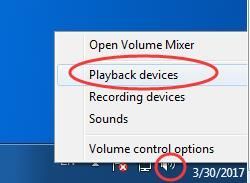
2) Stellen Sie sicher, dass Ihr Audiogerät auf Standard eingestellt ist.
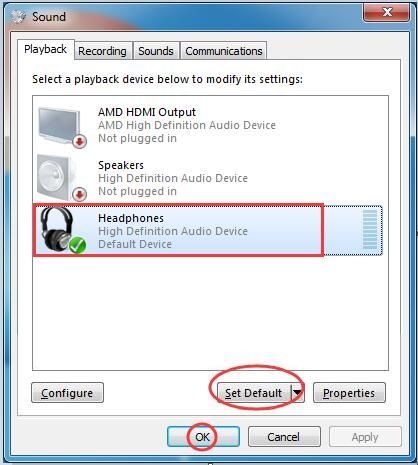
3) Spielen Sie eine Musik oder ein Video unter Windows 7 ab. Überprüfen Sie, ob Ton zu hören ist.
Methode 2: Ändern Sie Ihr Audioformat
1) Klicken Sie mit der rechten Maustaste auf Lautsprecher / Kopfhörer Symbol unten rechts in Ihrer Taskleiste. Dann klick Abspielgeräte .
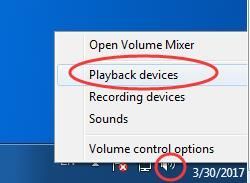
2) Klicken Sie auf Ihr Standard-Audiogerät und dann auf Eigenschaften .
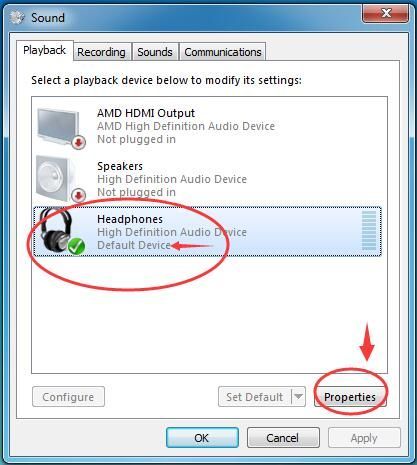
3) In Fortgeschrittene Klicken Sie dann im Abschnitt auf eine andere Audiorate Prüfung .
Spielen Sie eine Musik oder ein Video ab, um festzustellen, ob Ton vorhanden ist. Wenn Sie feststellen, dass ein Format funktioniert, legen Sie es fest und klicken Sie auf in Ordnung .
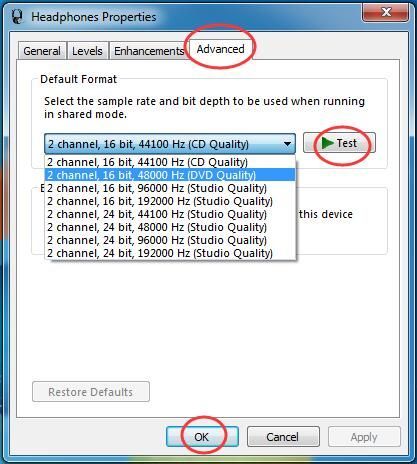
Methode 3: Installieren Sie Ihren Audiotreiber neu
1)Drücken Sie auf Ihrer Tastatur die Taste Windows-Logo-Schlüssel und R. zur gleichen Zeit, um die Run-Box aufzurufen.
2) Typ devmgmt.msc und drücke Eingeben öffnen Gerätemanager .
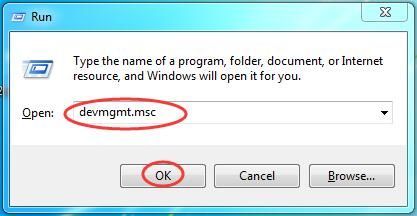
3) In der Sound-, Video- und Gamecontroller Klicken Sie mit der rechten Maustaste auf Ihr Audiogerät und klicken Sie dann auf Deinstallieren .
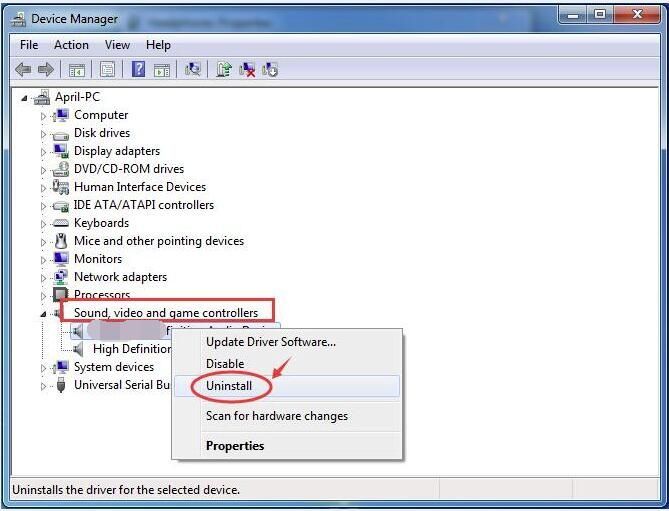
4) Starten Sie Windows 7 neu. Windows sollte den Audiotreiber automatisch neu installieren.
5) Spielen Sie eine Musik oder ein Video unter Windows 7 ab. Überprüfen Sie, ob Ton zu hören ist.
Wenn Ihr Windows 7 immer noch keinen Ton enthält, um nicht frustriert zu sein, fahren Sie mit Methode 4 fort, um Ihren Audiotreiber zu aktualisieren.
Methode 4: Aktualisieren Sie Ihren Audiotreiber automatisch
Die oben genannten Methoden können das Problem möglicherweise beheben. Wenn dies nicht der Fall ist, aktualisieren Sie bitte Ihren Audiotreiber. Wenn Sie nicht sicher sind, manuell mit Treibern herumzuspielen,Sie können es automatisch mit tun Fahrer einfach .
Driver Easy erkennt Ihr System automatisch und findet die richtigen Treiber dafür. Sie müssen nicht genau wissen, auf welchem System Ihr Computer ausgeführt wird, Sie müssen nicht riskieren, den falschen Treiber herunterzuladen und zu installieren, und Sie müssen sich keine Sorgen machen, dass Sie bei der Installation einen Fehler machen.
Sie können Ihre Treiber automatisch mit der KOSTENLOSEN oder der Pro-Version von Driver Easy aktualisieren. Mit der Pro-Version sind jedoch nur 2 Klicks erforderlich (und Sie erhalten vollen Support und eine 30-tägige Geld-zurück-Garantie):
1) Herunterladen und installieren Sie Driver Easy.
2) Führen Sie Driver Easy aus und klicken Sie auf Scanne jetzt . Driver Easy scannt dann Ihren Computer und erkennt problematische Treiber.
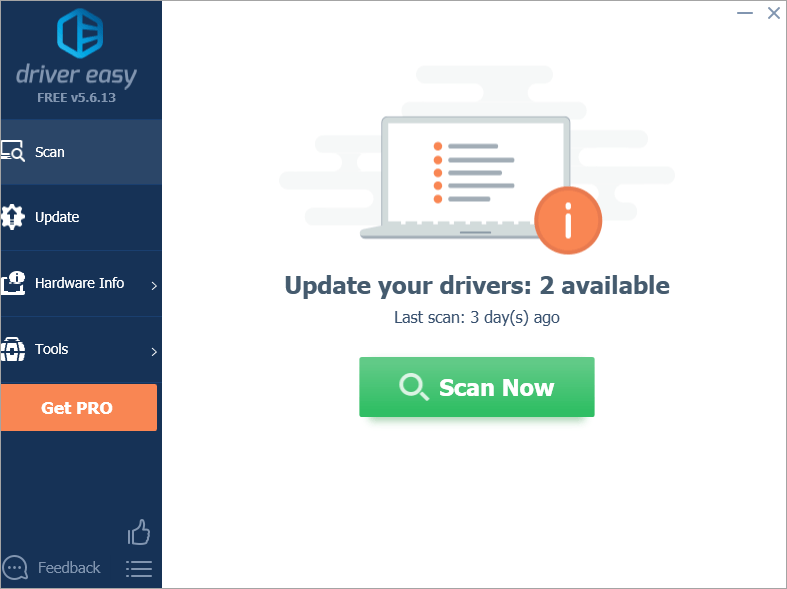
3) Klicken Sie auf Aktualisieren Klicken Sie auf die Schaltfläche neben einem gekennzeichneten Audiotreiber, um automatisch die richtige Version dieses Treibers herunterzuladen. Anschließend können Sie ihn manuell installieren (dies ist mit der KOSTENLOSEN Version möglich).
Oder klicken Sie auf Alle aktualisieren um automatisch die richtige Version von herunterzuladen und zu installieren alle die Treiber, die auf Ihrem System fehlen oder veraltet sind (dies erfordert die Pro-Version - Sie werden aufgefordert, ein Upgrade durchzuführen, wenn Sie auf Alle aktualisieren klicken).
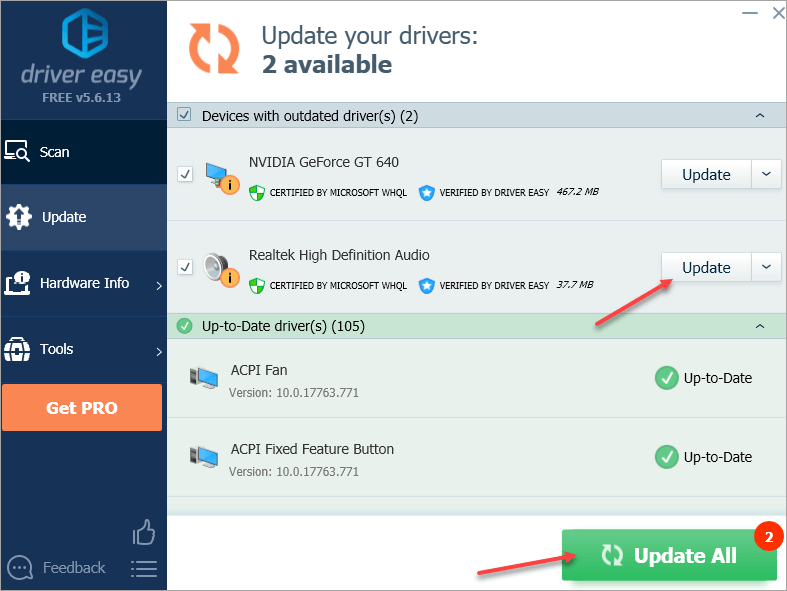
4) Starten Sie Windows 7 neu.
5) Spielen Sie eine Musik oder ein Video unter Windows 7 ab. Überprüfen Sie, ob Ton zu hören ist.

![[Gelöst] Elden Ring schwarzer Bildschirm beim Start](https://letmeknow.ch/img/knowledge-base/56/elden-ring-black-screen-startup.png)




